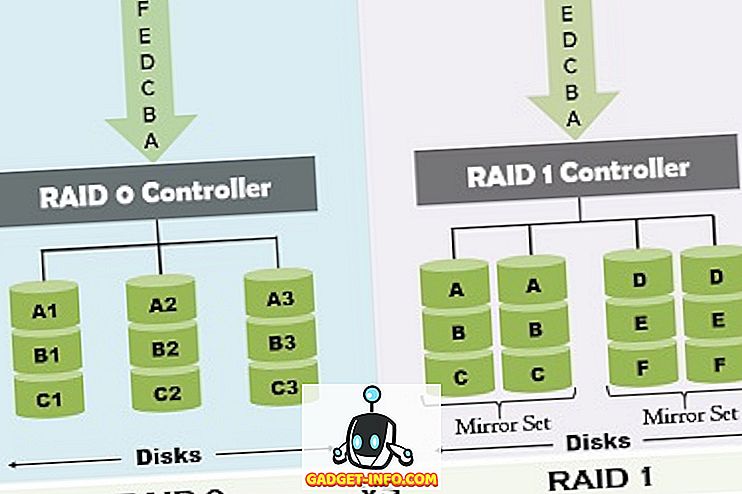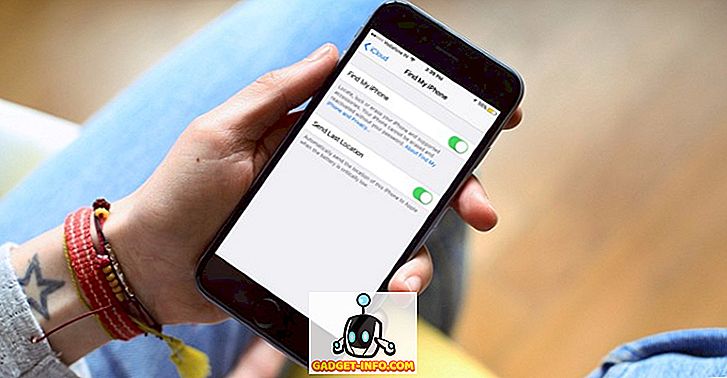Edellisessä postissa kirjoitimme Mac OS X: n asentamisesta VMware Fusioniin. Usein käytät käyttöjärjestelmää toisen käyttöjärjestelmän sisällä, käyttämällä virtualisointiohjelmistoa, kuten VMware Workstationia, VMware Fusionia tai Hyper-V: tä, edellyttävät virtualisoinnin käyttöönottoa BIOSissa.
Vaikka tämä ei ole aina välttämätöntä, se on tavallista mukautettujen tietokoneiden ja pelilaitteiden kanssa.

Tietokoneen virtualisointi on pikemminkin prosessorin (CPU) ominaisuus kuin emolevyn ominaisuus, mutta koska emolevy on keskipiste jokaiselle tietokoneen osalle, emolevyn BIOSia käytetään myös CPU: n säätämiseen. Paras esimerkki tästä on ylikellotus.
Jotkut prosessorit eivät tue virallisesti virtualisointia. Joitakin esimerkkejä prosessoreista, jotka eivät tue virtualisointia, ovat vanhemmat Pentium 4s, Celerons ja AMD Athlons. Siten et voi aktivoida prosessorin virtualisointia tehokkaasti tietokoneessa, jossa ei ole prosessoria, jossa on virtualisointiominaisuudet. Voit käyttää kolmannen osapuolen työkaluja, kuten HWinfo, nähdäksesi, tukeeko prosessori virtualisointia vai ei.
Suurimmassa osassa jokaisen uudemman prosessorin, jossa on useampi kuin yksi ydin, pitäisi pystyä käyttämään virtualisointiohjelmistoa. Esimerkkejä virtualisointia tukevista prosessoreista ovat: Core 2 Duo, Core 2 Quad, Intel Core i3, i5, i7, AMD Athlon X2, AMD Athlon X4 ja AMD Phenom X4.

Huomaa, että AMD-prosessorit AMD-V otetaan yleensä käyttöön automaattisesti. Jos kuitenkin on asennettu Hyper-V, joskus se ei salli muiden ohjelmien pääsyä virtualisointiominaisuuksiin. Tällöin voit yrittää poistaa Hyper-V: n poistamalla ongelman. Tämä voi tapahtua myös Intel-prosessoreilla, joten yritä poistaa Hyper-V, jos et käytä sitä.
Ota virtualisointi käyttöön BIOSissa
Prosessori-virtualisoinnin mahdollistaminen BIOSin avulla on todella yksinkertaista. Monet tietokoneet eivät kuitenkaan tarjoa tätä vaihtoehtoa. Jos sinulla on Dell, Gateway, HP tai muu valmistettu tietokone, sinulla ei ole voimakkaasti konfiguroitavaa BIOSia. Jos sinulla on kuitenkin Dell, Gateway, HP tai vastaava tietokone, on todennäköistä, että virtualisointi on automaattinen, joten sinun ei tarvitse määrittää tätä asetusta.
Jos sinulla on tietokone, joka on suunniteltu pelaamiseen / korkean suorituskyvyn tehtäviin, sinulla on todennäköisesti tämä vaihtoehto. Esimerkiksi Alienware-tietokoneilla on todennäköisesti tämä vaihtoehto. Jos olet rakentanut oman tietokoneesi, on todennäköistä, että sinulla on myös tämä vaihtoehto.

Joka tapauksessa voit aina tarkistaa BIOSin varmistaaksesi, että tämä vaihtoehto ei ole käytössä. Jos haluat käynnistää BIOSiin, varmista ensin, että kaikki työsi on tallennettu ja että olet poistunut avoimista sovelluksista. Käynnistä tietokone uudelleen.
Heti, kun näet latausnäytön, joka ilmaisee tietokoneen lataamisen varmuuskopioinnin, sinun on painettava BIOS-aktivointiavain. Huomaa, että BIOS-näyttö ei ole Windowsin latausnäyttö.
BIOS-näyttö tulee näkyviin ennen Windows-latausnäyttöä ja todennäköisesti pysyy näytössä vain muutaman sekunnin ajan. Kun näet BIOS-latausnäytön, osoita aktivointiavainta, joka useimmissa tapauksissa on F-komentonäppäin, kuten F2, F5 tai F12.

Sieltä tietokoneesi pitäisi näyttää hyvin perusnäytön, jossa on hyvin rajallinen luettelo vaihtoehdoista. Yksinkertaisesti sanottuna tässä luettelossa on joukko outoja vaihtoehtoja, joita et ole koskaan kuullut. Yleisimmin vaihtoehdot, kuten CMOS-ominaisuudet, kehittyneet BIOS-ominaisuudet, käynnistys, virranhallinta, PC: n terveystila jne.
Katsele luetteloa ja katso, voitko löytää vaihtoehtoja, joissa mainitaan virtualisointi. Vaihtoehdon tulisi olla prosessori, piirisarja, edistyksellinen CPU-kokoonpano jne. Jos et näe mitään aloitusnäytössä, sinun on annettava jokainen yksittäinen listaus ja etsittävä virtualisointiasetus muissa vaihtoehdoissa.
Varsinainen virtualisointiasetus voidaan nimetä VT-x, Intel VT-x, Virtualization Extensions, Intel Virtualization Technology jne. Kun olet löytänyt virtualisointiasetuksen (jos emolevyn BIOS: lla on se), sinun pitäisi pystyä vaihtamaan se päälle / pois vain painamalla Enter, nuolinäppäimiä tai jotain muuta. Emolevyn avain ohjaa sinua muuttamaan tiettyjä arvoja.

Nyt sinun on otettava varovaisuutta BIOSissa muutettaessa. Se voisi vääntää tietokoneen, jos muutat väärää arvoa. Älä kuitenkaan pelkää. Se vie vain jonkin verran tervettä järkeä. Jos näet luettelon, joka kertoo RAM-nopeudesta, sillä ei tietenkään ole mitään tekemistä virtualisoinnin kanssa. Älä siis muuta sen arvoa.
Pahoittelen hyvin yleisiä ohjeita. Jokainen emolevyn BIOS on ainutlaatuinen asennus-, määritys- ja tietyissä vaihtoehdoissa. Tämä on erittäin helppo asia lähes kaikille, jos käytät tervettä järkeä. Jos et löydä mitään vaihtoehtoa, jossa mainitaan virtualisointi, emolevylläsi ei todennäköisesti ole virallista vaihtoehtoa. Tällöin älä sekoita muihin muuttujiin ja yritä määrittää se näin. Nauttia!